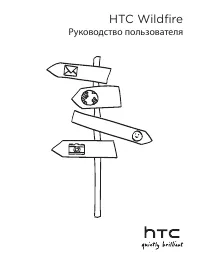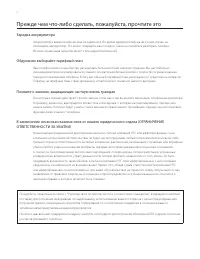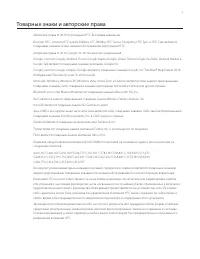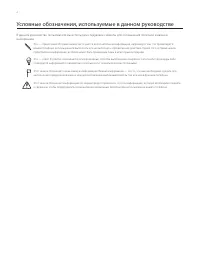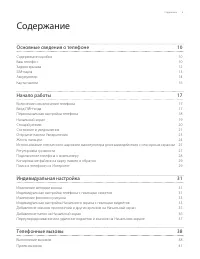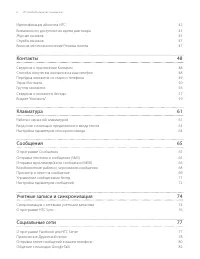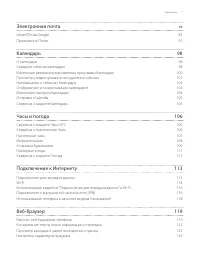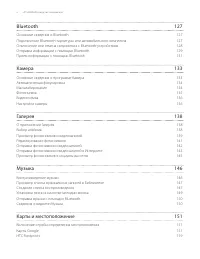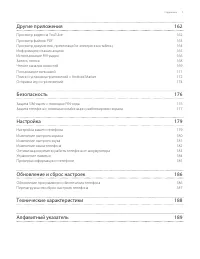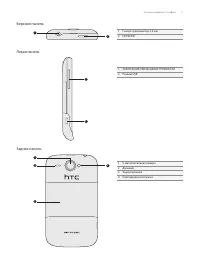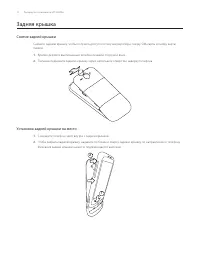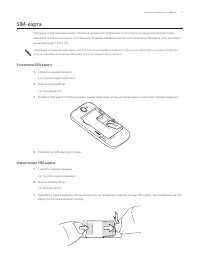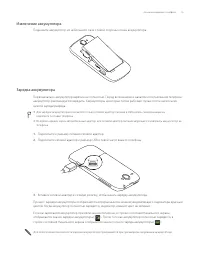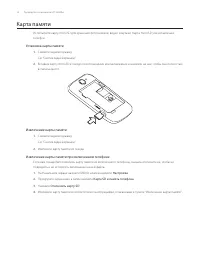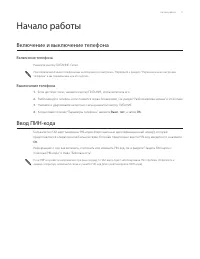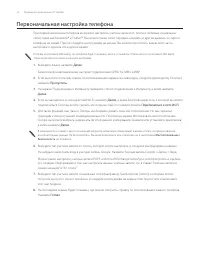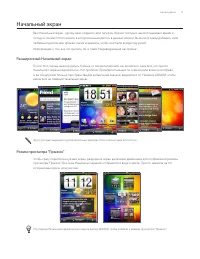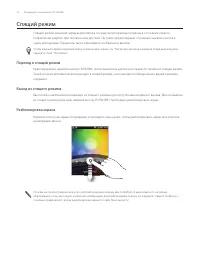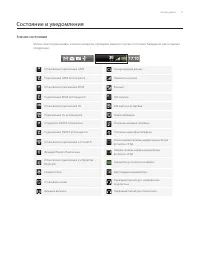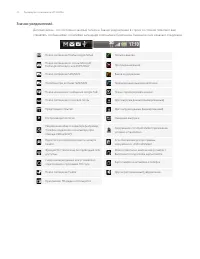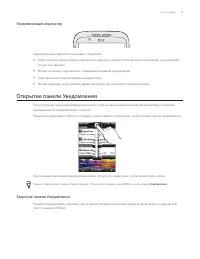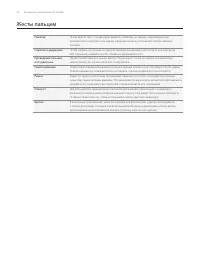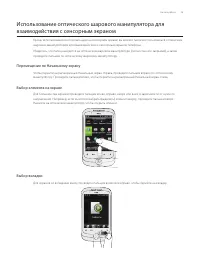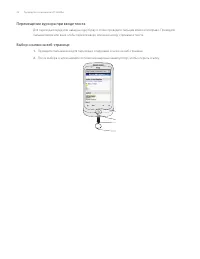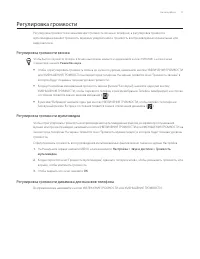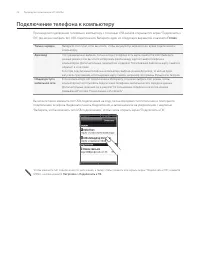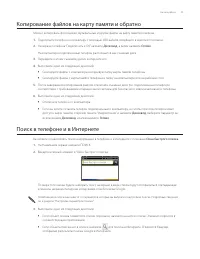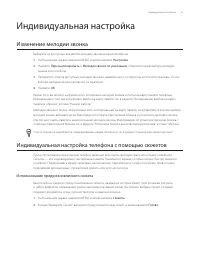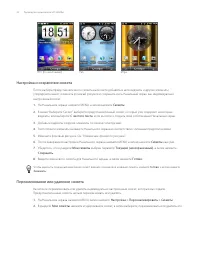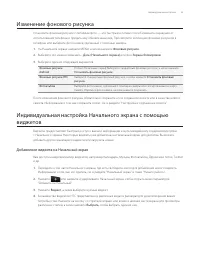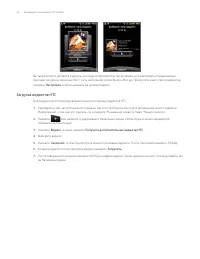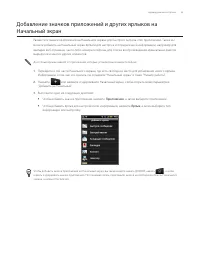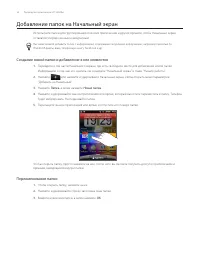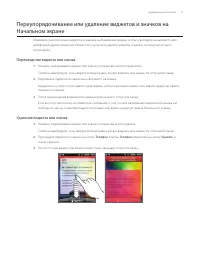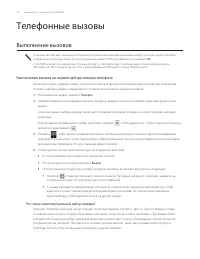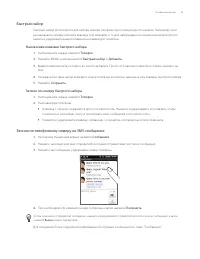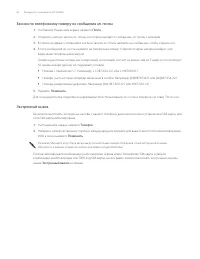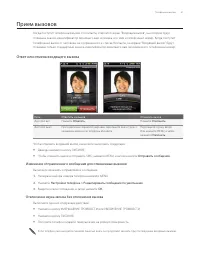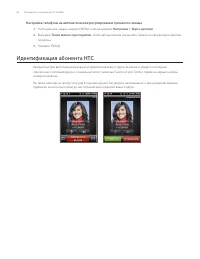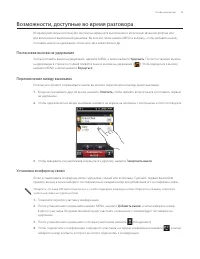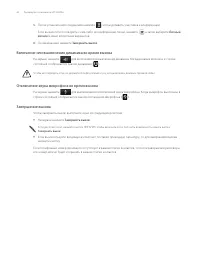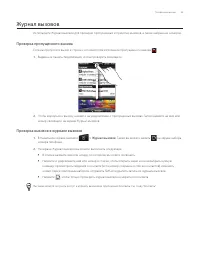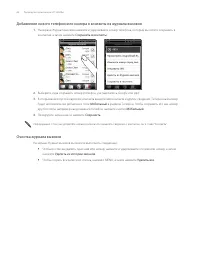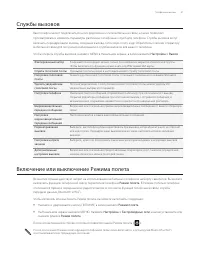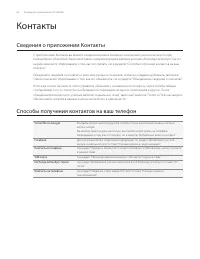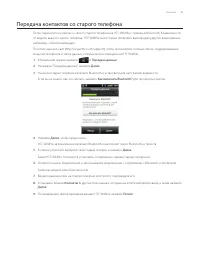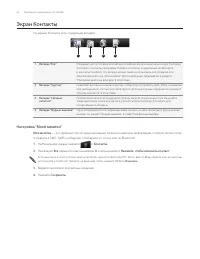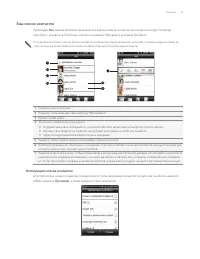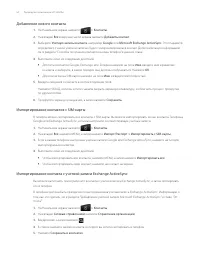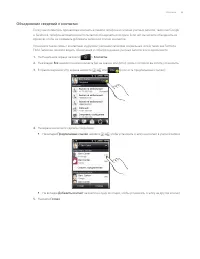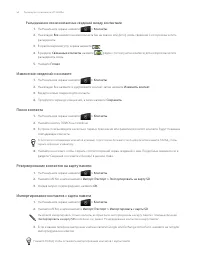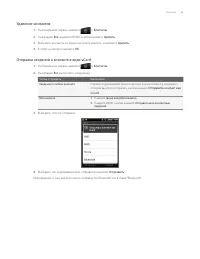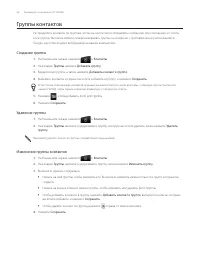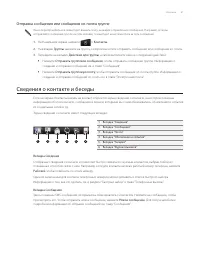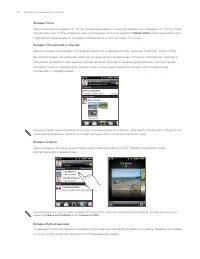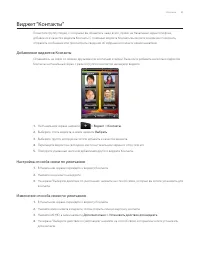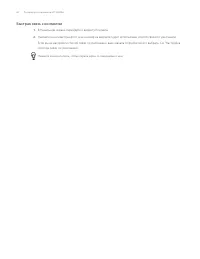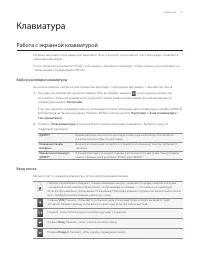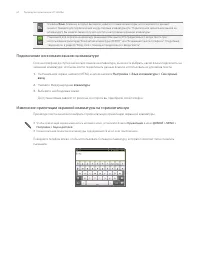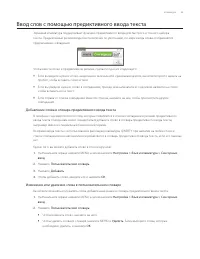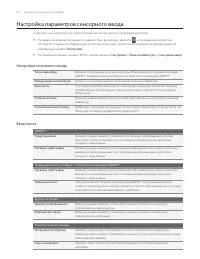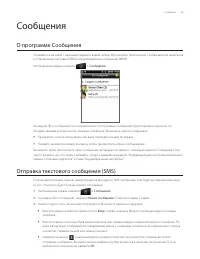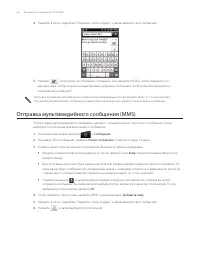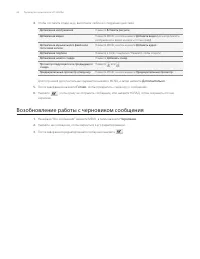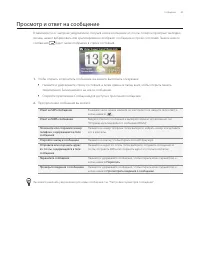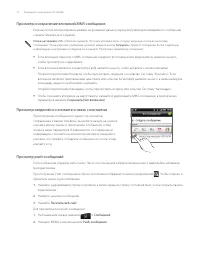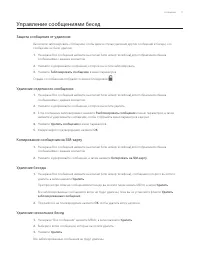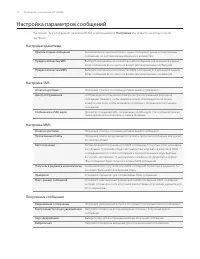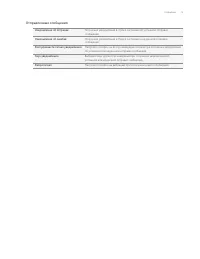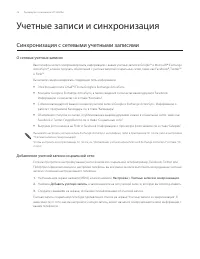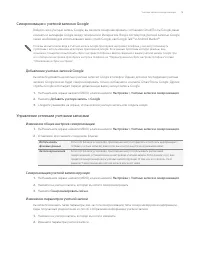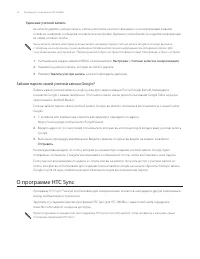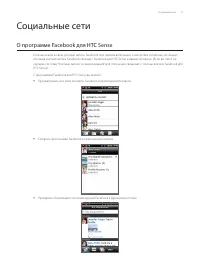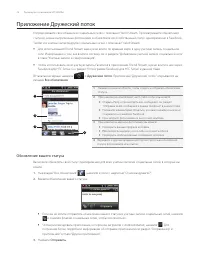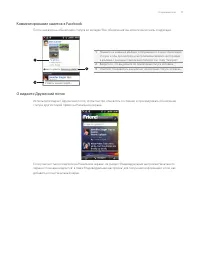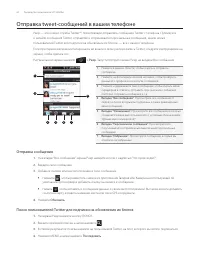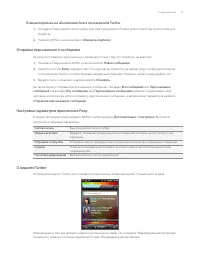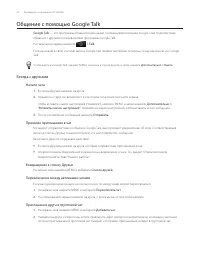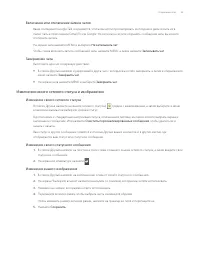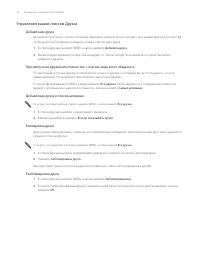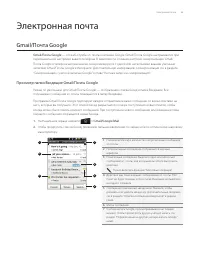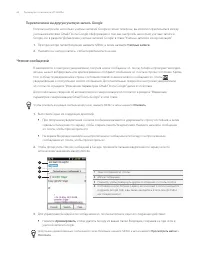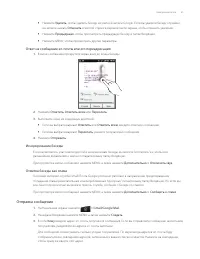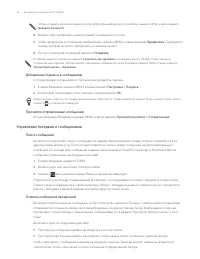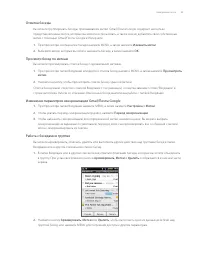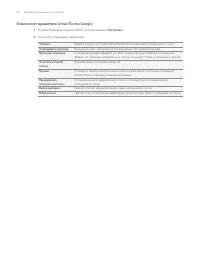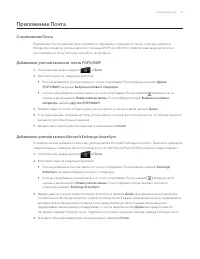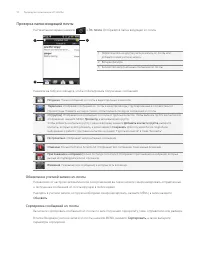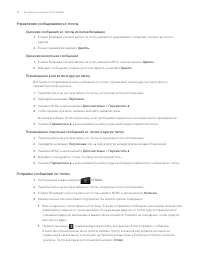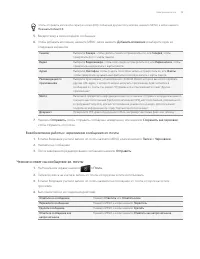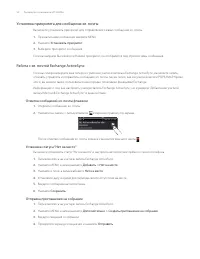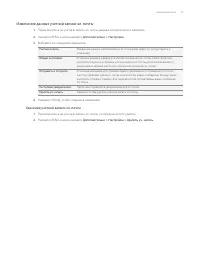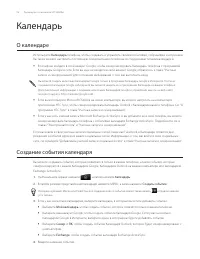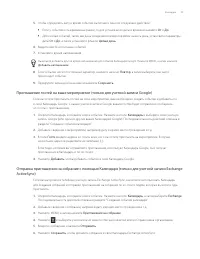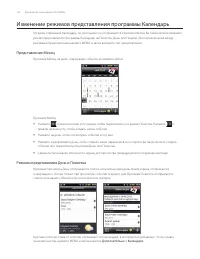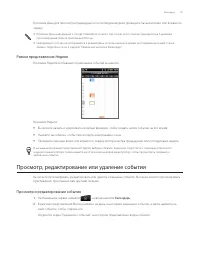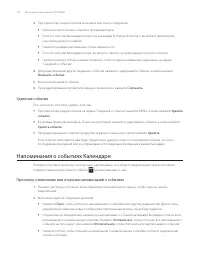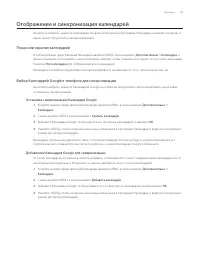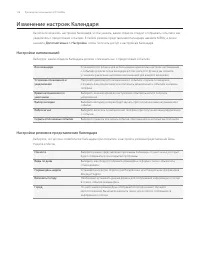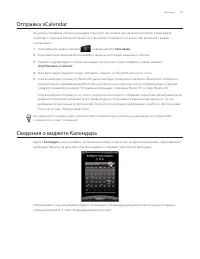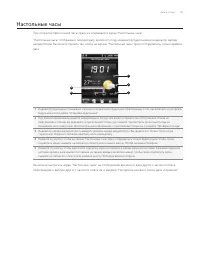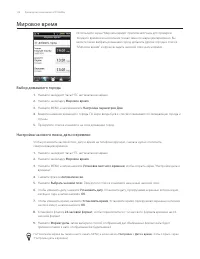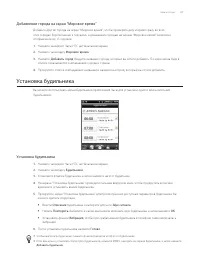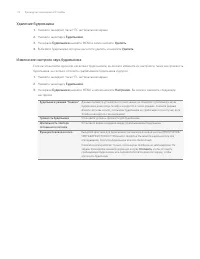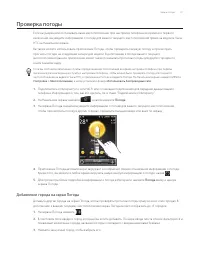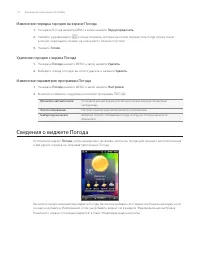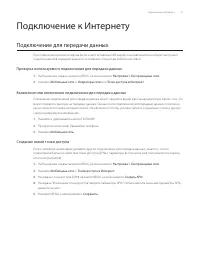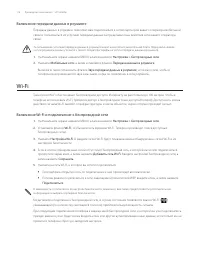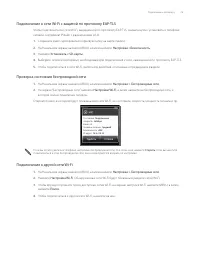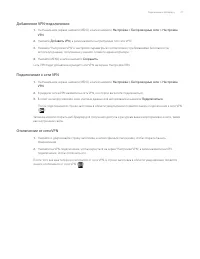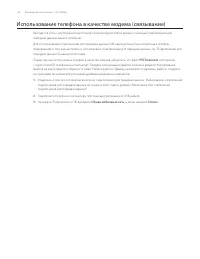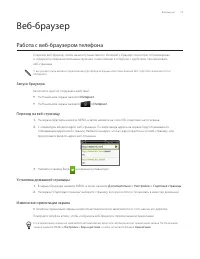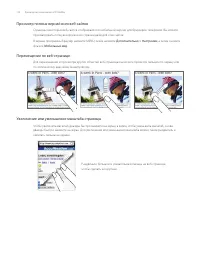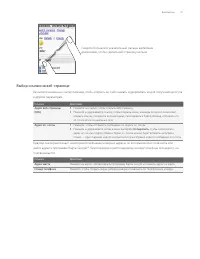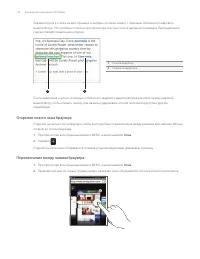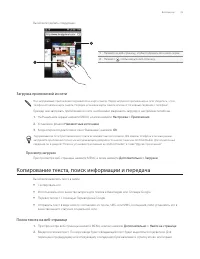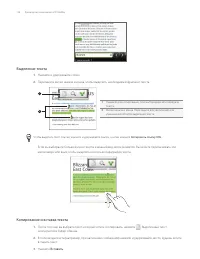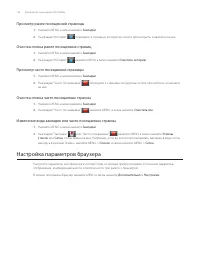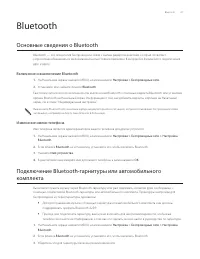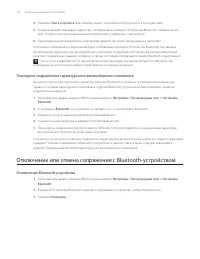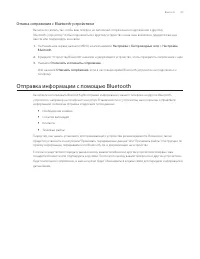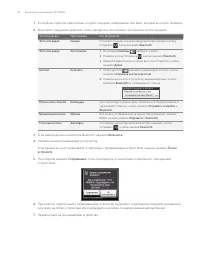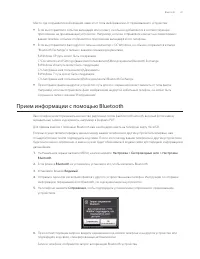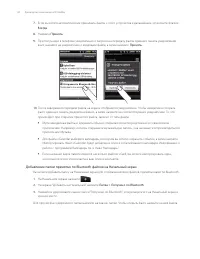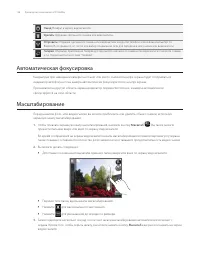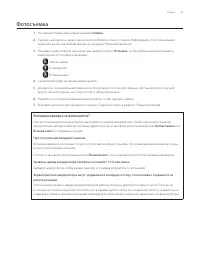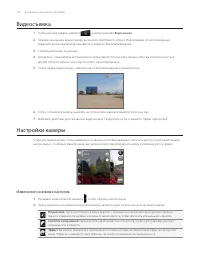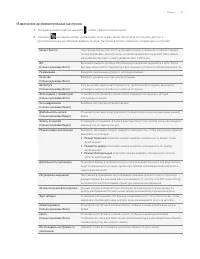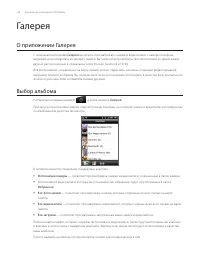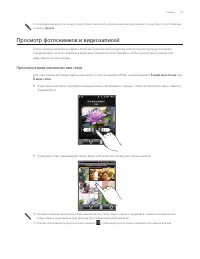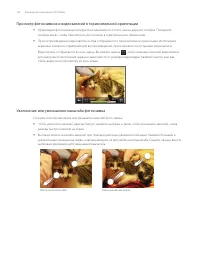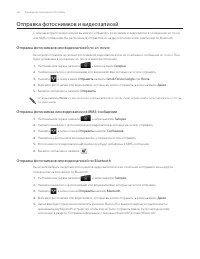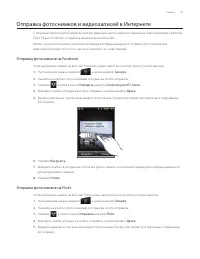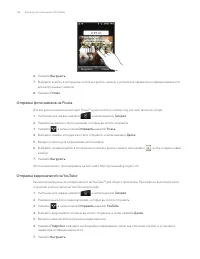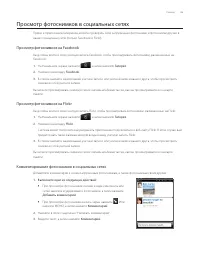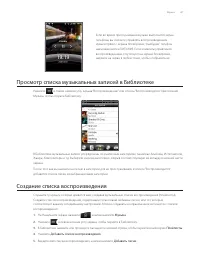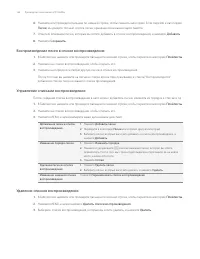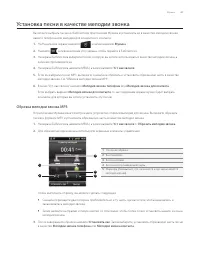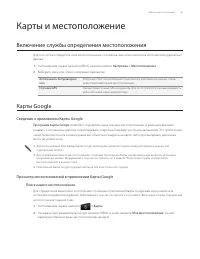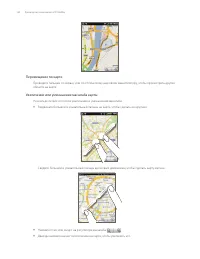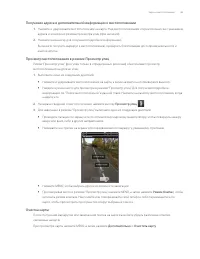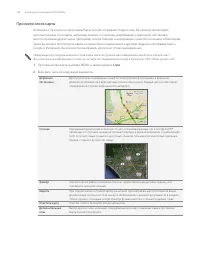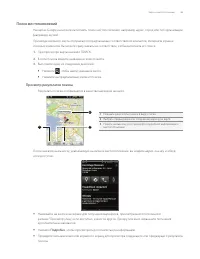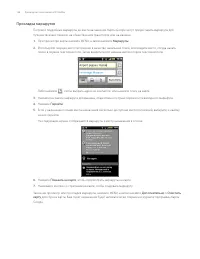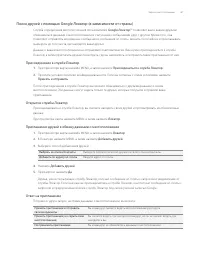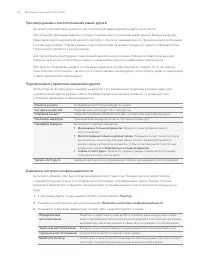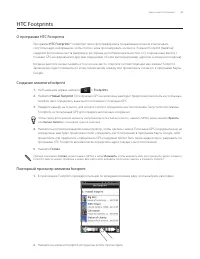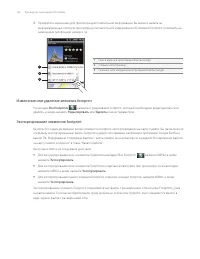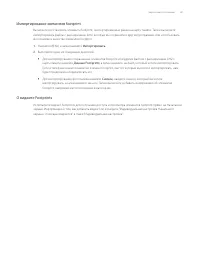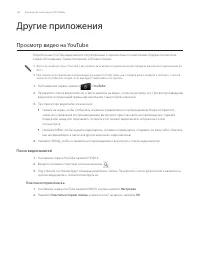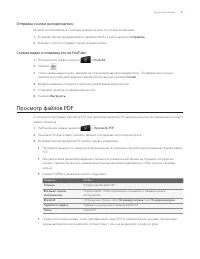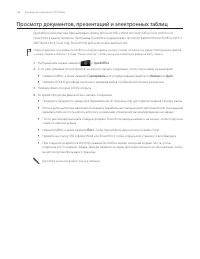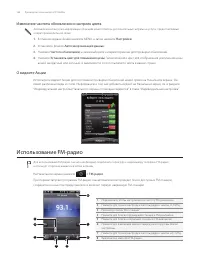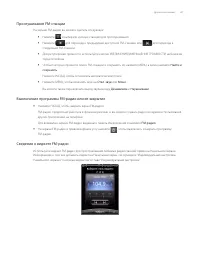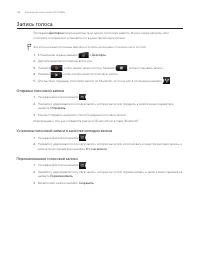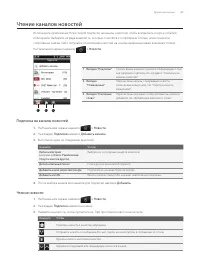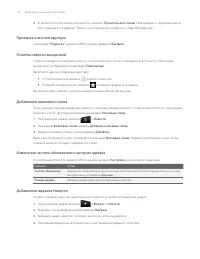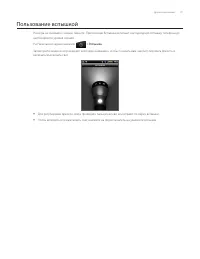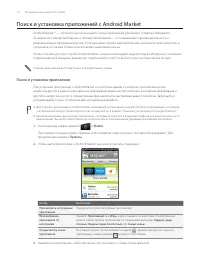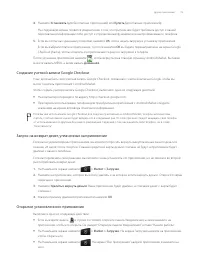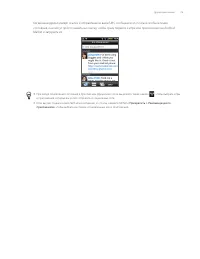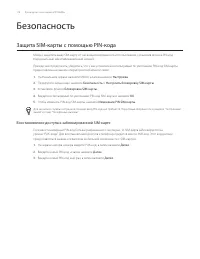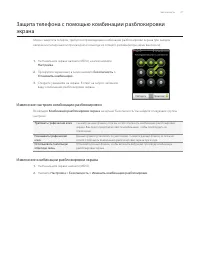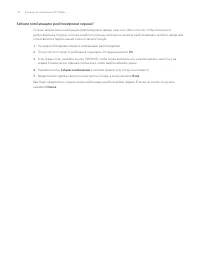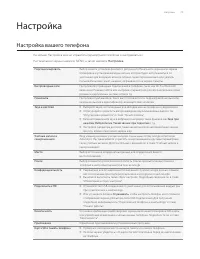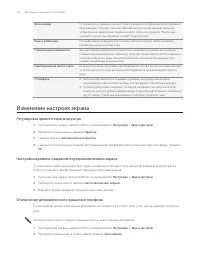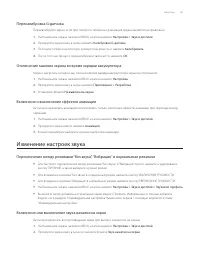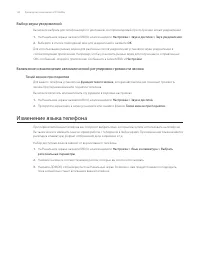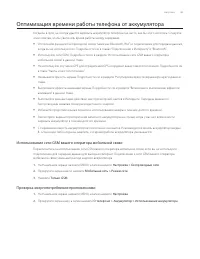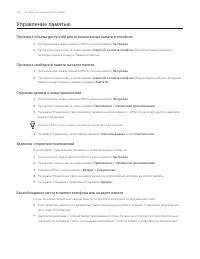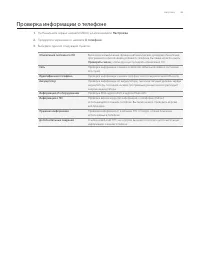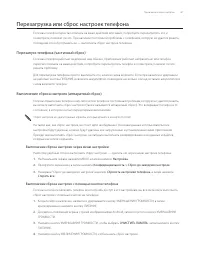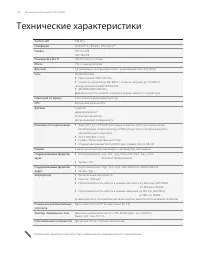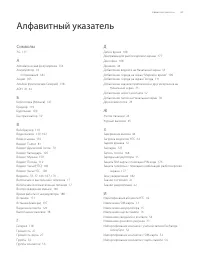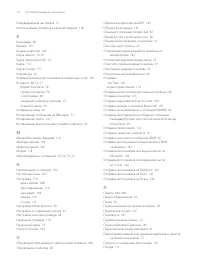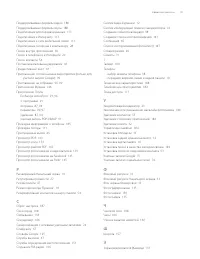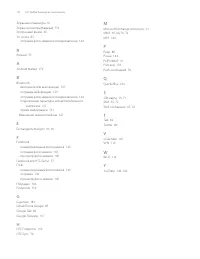Смартфоны HTC Wildfire E3 - инструкция пользователя по применению, эксплуатации и установке на русском языке. Мы надеемся, она поможет вам решить возникшие у вас вопросы при эксплуатации техники.
Если остались вопросы, задайте их в комментариях после инструкции.
"Загружаем инструкцию", означает, что нужно подождать пока файл загрузится и можно будет его читать онлайн. Некоторые инструкции очень большие и время их появления зависит от вашей скорости интернета.
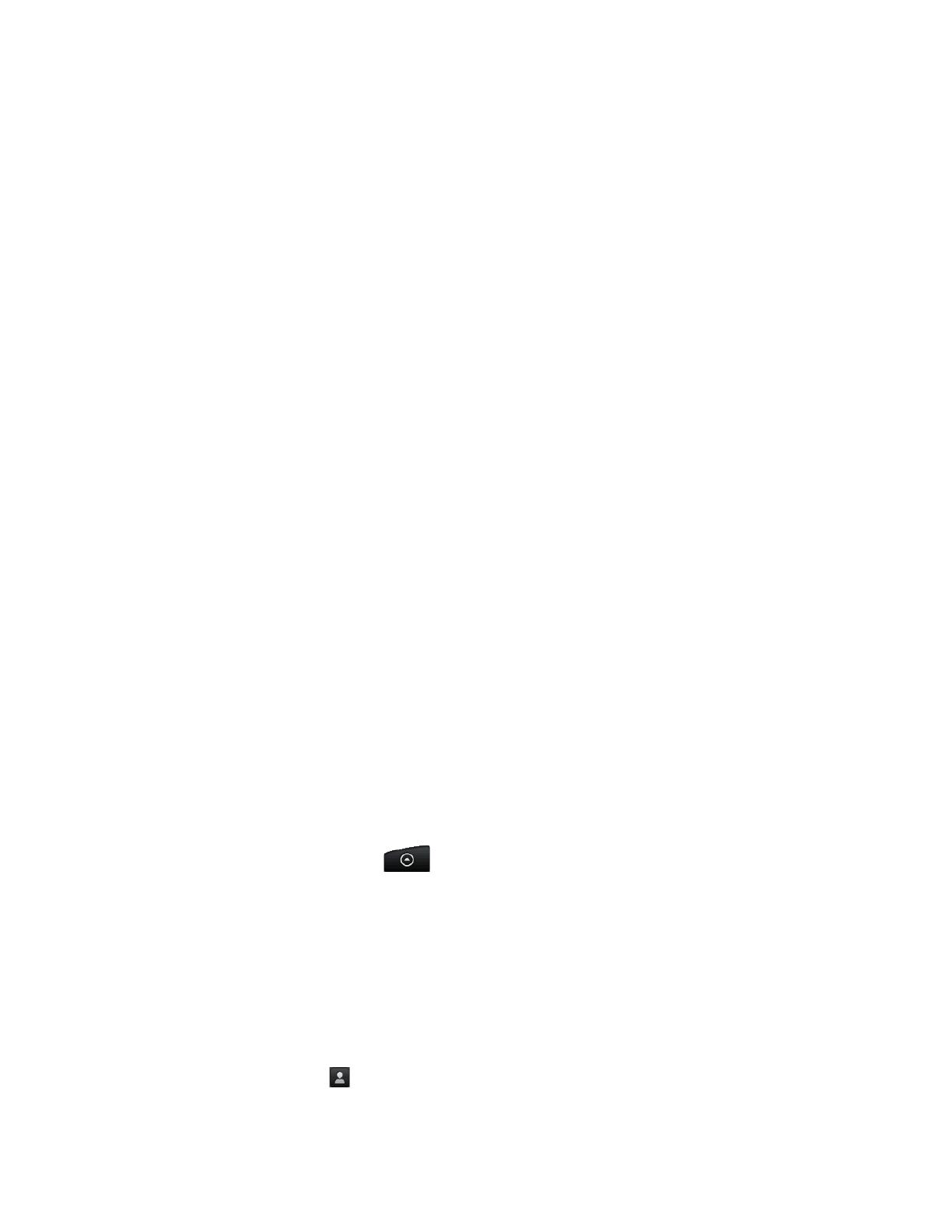
94 Руководство пользователя HTC Wildfire
Управление сообщениями эл. почты
Удаление сообщения эл. почты из папки Входящие
В папке Входящие учетной записи эл. почты нажмите и удерживайте сообщение, которое вы хотите
удалить.
В меню параметров нажмите
Удалить
.
Удаление нескольких сообщений
В папке Входящие учетной записи эл. почты нажмите MENU, а затем нажмите
Удалить
.
Выберите сообщения, которые вы хотите удалить, и нажмите
Удалить
.
Перемещение всей ветки в другую папку
Для быстрого перемещения всех сообщений эл. почты с одинаковой темой в другую папку просто
переместите ветку целиком.
Переключитесь на учетную запись эл. почты, которую вы хотите использовать.
Перейдите на вкладку
Переписка
.
Нажмите MENU, а затем нажмите
Дополнительно > Переместить в
.
Чтобы переместить ветку целиком, выберите название темы.
Вы можете выбрать более одной темы, если необходимо переместить несколько веток одновременно.
Нажмите
Переместить в
, а затем нажмите на папку, куда необходимо переместить ветку.
Перемещение отдельных сообщений эл. почты в другую папку
Переключитесь на учетную запись эл. почты, которую вы хотите использовать.
Перейдите на вкладку
Полученные
или на любую другую вкладку (кроме вкладки Переписка).
Нажмите MENU, а затем нажмите
Дополнительно > Переместить в
.
Выберите сообщения эл. почты, которые хотите переместить.
Нажмите
Переместить в
, а затем нажмите на папку, куда необходимо переместить сообщения эл. почты.
Отправка сообщений эл. почты
На Начальном экране нажмите
> Почта
.
Переключитесь на учетную запись эл. почты, которую вы хотите использовать.
В папке “Входящие” учетной записи эл. почты нажмите MENU, а затем нажмите
Написать
.
Укажите одного или нескольких получателей. Вы можете сделать следующее:
Ввести адреса эл. почты прямо в поле Кому. Если вы отправляете сообщение нескольким получателям,
разделяйте их адреса эл. почты запятыми. По мере ввода адресов эл. почты буду отображаться все
совпадения адресов, записанных в вашем списке контактов. Нажмите на совпадение, чтобы сразу же
ввести этот адрес.
Нажмите на значок
, а затем выберите контакты, которым вы хотите отправить сообщение.
В качестве получателей вы также можете выбрать группу контактов или добавить контакты из
справочника организации, если вы уже настроили учетную запись Exchange ActiveSync на своем
телефоне. После выбора всех получателей нажмите
Готово
.
1.
2.
1.
2.
1.
2.
3.
4.
5.
1.
2.
3.
4.
5.
1.
2.
3.
4.
Содержание
- 3 Товарные знаки и авторские права; Авторские права © 010, Google Inc. Используется с разрешения.
- 4 Условные обозначения, используемые в данном руководстве
- 5 Содержание; Основные сведения о телефоне
- 6 Контакты
- 7 Электронная почта
- 8 Bluetooth
- 10 Содержимое коробки; Лицевая панель
- 11 Верхняя панель
- 12 Задняя крышка; Снятие задней крышки; Крепко держите выключенный телефон лицевой стороной вниз.; Установка задней крышки на место; Соедините телефон снизу внутри с задней крышкой.
- 13 Снимите заднюю крышку.
- 14 Аккумулятор; Снятие изолирующей пленки с аккумулятора
- 15 Извлечение аккумулятора; Подключите к разъему питания сетевой адаптер.
- 16 Карта памяти; Установка карты памяти; Настройка
- 17 Начало работы; Включение и выключение телефона; Включение телефона; Если дисплей погас, нажмите кнопку ПИТАНИЕ, чтобы включить его.
- 18 Первоначальная настройка телефона; Выберите язык и нажмите
- 19 Начальный экран; Расширенный Начальный экран
- 20 Спящий режим; Переход в спящий режим
- 21 Состояние и уведомления; Значки состояния
- 22 Значки уведомлений
- 23 Уведомляющий индикатор; Уведомляющий индикатор показывает следующее:; Открытие панели Уведомления; Закрытие панели Уведомления
- 24 Жесты пальцем
- 25 Использование оптического шарового манипулятора для; Перемещение по Начальному экрану
- 26 Перемещение курсора при вводе текста
- 27 Регулировка громкости; Регулировка громкости звонка; Регулировка громкости мультимедиа; На Начальном экране нажмите MENU, а затем нажмите; Регулировка громкости динамика для вызовов телефона
- 28 Подключение телефона к компьютеру; Готово
- 29 Копирование файлов на карту памяти и обратно
- 30 Настройка параметров поиска
- 31 Индивидуальная настройка; Изменение мелодии звонка; Индивидуальная настройка телефона с помощью сюжетов; Использование предустановленного сюжета; Сюжеты
- 32 Настройка и сохранение сюжета; Переименование или удаление сюжета
- 33 Изменение фонового рисунка; Фоновый рисунок; Индивидуальная настройка Начального экрана с помощью; Добавление виджета на Начальный экран; Виджет
- 34 Загрузка виджетов HTC
- 35 Добавление значков приложений и других ярлыков на; Приложение
- 36 Добавление папок на Начальный экран; Создание новой папки и добавление в нее элементов; Нажмите; Переименование папки; Нажмите и удерживайте строку заголовка окна папки.
- 37 Переупорядочивание или удаление виджетов и значков на; Перемещение виджета или значка; Перетащите виджет или значок на новое место на экране.; Удаление виджета или значка; Перетащите виджет или значок на кнопку
- 38 Телефонные вызовы; Выполнение вызовов; Выполнение вызова на экране набора номера телефона; Телефон; Что такое интеллектуальный набор номера?
- 39 Быстрый набор; Назначение клавиши быстрого набора; Звонок по телефонному номеру из SMS-сообщения
- 40 Звонок по телефонному номеру из сообщения эл. почты; На главном Начальном экране нажмите; Экстренный вызов; На Начальном экране нажмите
- 41 Прием вызовов; Ответ или отмена входящего вызова; Отправить сообщение; Изменение отправленного сообщения для отмененных вызовов; Настройки телефона > Редактировать сообщение по умолчанию; Отключение звука звонка без отклонения вызова
- 42 Идентификация абонента HTC
- 43 Возможности, доступные во время разговора; Постановка вызова на удержание; Удержать; Переключение между вызовами; Ответить; Установка конференц-связи; Добавить вызов
- 44 Личный; Включение или выключения динамика во время вызова
- 45 Журнал вызовов; Проверка пропущенного вызова
- 46 в разделе Телефон. Чтобы сохранить его как номер; Очистка журнала вызовов; На экране Журнал вызовов вы можете выполнить следующее:
- 47 Службы вызовов; Включение или выключение Режима полета; Режим полета
- 48 Сведения о приложении Контакты
- 49 Передача контактов со старого телефона
- 50 Экран Контакты; Настройка “Моей визитки”; Моя визитка; Сохранить
- 51 Ваш список контактов; На вкладке; Фильтрация списка контактов; Просмотр
- 52 Добавление нового контакта
- 53 Объединение сведений о контактах; Все
- 54 Разъединение связи контактных сведений между контактами; Изменение сведений о контакте
- 55 Удаление контактов
- 56 Группы контактов; Создание группы; Изменение группы контактов
- 57 Отправка сообщения или сообщения эл. почты группе; Сведения о контакте и беседы
- 58 Вкладка Почта; Вкладка Журнал вызовов
- 59 Виджет “Контакты”; Добавление виджетов Контакты; Выбрать; Настройка способа связи по умолчанию; Дополнительно > Установить действие для виджета.
- 60 Быстрая связь с контактом; В Начальном экране перейдите к виджету Контакты.
- 61 Клавиатура; Работа с экранной клавиатурой; Выбор раскладки клавиатуры; Настройки; Ввод текста
- 62 Подключение нескольких языков на клавиатуре; Изменение ориентации экранной клавиатуры на горизонтальную
- 63 Ввод слов с помощью предиктивного ввода текста; Добавление слова в словарь предиктивного ввода текста
- 64 Настройка параметров сенсорного ввода; Настройки сенсорного ввода
- 65 О программе Сообщения; Сообщения
- 66 Новое сообщение
- 67 Прикрепить
- 68 Дополнительно; Возобновление работы с черновиком сообщения; Черновики
- 69 Просмотр и ответ на сообщение; будет также отображен в строке состояния.
- 70 Просмотр и сохранение вложений MMS-сообщения; Просмотр сведений и о контакте и связь с контактом; Нажмите на новое сообщение.
- 71 Управление сообщениями бесед; Защита сообщения от удаления
- 72 Настройка параметров сообщений; На экране “Все сообщения” нажмите MENU, а затем нажмите; Настройки хранилища; Настройка MMS; Полученные сообщения
- 73 Отправленные сообщения
- 74 Учетные записи и синхронизация; Синхронизация с сетевыми учетными записями; О сетевых учетных записях; Вы можете синхронизировать следующие типы информации:; Добавление учетной записи социальной сети
- 75 Синхронизация с учетной записью Google; Добавление учетных записей Google; Управление сетевыми учетными записями; Изменение общих настроек синхронизации; Синхронизация учетной записи вручную
- 76 Удаление учетной записи; Забыли пароль своей учетной записи Google?; Отправить; О программе HTC Sync
- 77 Социальные сети; О программе Facebook для HTC Sense; С программой Facebook для HTC Sense вы можете:
- 78 Приложение Дружеский поток; Все обновления; Обновление вашего статуса
- 79 Комментирование заметок в Facebook; О виджете Дружеский поток
- 80 Отправка tweet-сообщений в вашем телефоне; Отправка сообщения; Обновить
- 81 Отмена подписки на обновления блога пользователя Twitter; Отправка персонального сообщения; О виджете Twitter
- 82 Общение с помощью Google Talk; Беседа с друзьями; Начало чата
- 83 Включение или отключение записи чатов; Изменения своего сетевого статуса и изображения; Изменение своего сетевого статуса
- 84 Управление вашим списком Друзья; Добавление друга; Блокировка друга; Разблокировка друга
- 85 Просмотр папки Входящие Gmail/Почты Google
- 86 Переключение на другую учетную запись Google; При просмотре папки Входящие нажмите MENU, а затем нажмите; Чтение сообщений; Выполните одно из следующих действий:
- 87 Ответ на сообщение эл. почты или его переадресация; Отправка сообщения
- 88 Добавление подписи к сообщениям; Просмотр отправленный сообщений; Просмотреть метки > Отправленные; Управление беседами и сообщениями; Поиск сообщений
- 89 Отметка беседы
- 90 Изменение параметров Gmail/Почты Google; В папке Входящие нажмите MENU, а затем нажмите
- 91 Приложение Почта; О приложении Почта
- 92 Проверка папки входящей почты; Обновление учетной записи эл. почты; Сортировка сообщений эл. почты; В папке Входящие учетной записи эл. почты нажмите MENU, нажмите
- 93 Быстрый поиск в папке Входящие
- 94 Управление сообщениями эл. почты; Удаление сообщения эл. почты из папки Входящие; Отправка сообщений эл. почты
- 95 Добавить вложение; Возобновление работы с черновиком сообщения эл. почты; Чтение и ответ на сообщение эл. почты
- 96 Установка приоритета для сообщения эл. почты; Отметка сообщений эл. почты флажком
- 97 Изменение данных учетной записи эл. почты; Нажмите НАЗАД, чтобы сохранить изменения.; Удаление учетной записи эл. почты; Нажмите MENU, а затем нажмите
- 98 О календаре; Календарь; Создание события календаря; Календарь; Мой календарь
- 100 Изменение режимов представления программы Календарь; Представление Месяц; Режимы представления День и Повестка; Дополнительно > Календари
- 101 Режим представления Неделя; В режиме Неделя отображается диаграмма событий за неделю.; Просмотр, редактирование или удаление события; Просмотр и редактирование события
- 102 Удаление события; Напоминания о событиях Календаря; Просмотр, отключение или отсрочка напоминаний о событиях
- 103 Отображение и синхронизация календарей; Показ или скрытие календарей; для отображения всех календарей.; Выбор Календарей Google в телефоне для синхронизации; Остановка синхронизации Календаря Google; Добавление Календаря Google для синхронизации; Снова нажмите MENU, а затем нажмите
- 104 Изменение настроек Календаря; Дополнительно > Настройка; Настройки напоминаний
- 105 Отправка vCalendar; Сведения о виджете Календарь
- 106 Часы и погода; Сведения о виджете Часы HTC
- 107 Настольные часы
- 108 Мировое время; Выбор домашнего города
- 109 Добавление города на экран “Мировое время”; Установка будильника
- 110 Удаление будильника
- 111 Проверка погоды; Добавление города на экран Погода; На экране
- 112 Изменение порядка городов на экране Погода; Сведения о виджете Погода
- 113 Подключение к Интернету; Подключение для передачи данных; Проверка используемого подключения для передачи данных
- 114 Включение передачи данных в роуминге
- 115 Подключение к сети Wi-Fi с защитой по протоколу EAP-TLS; Настройка >Безопасность; Проверка состояния беспроводной сети; Подключение к другой сети Wi-Fi; Настройка > Беспроводные сети
- 116 Использование виджетов “Подключение для передачи данных” и; Настройка безопасного хранилища учетных данных; На Начальном экране нажмите MENU, нажмите
- 117 Добавление VPN-подключения
- 118 Использование телефона в качестве модема (связывание); скопирован
- 119 Работа с веб-браузером телефона; Запуск браузера; Интернет; Переход на веб-страницу; Дополнительно > Настройки > Стартовая страница; Изменение ориентации экрана
- 120 Просмотр полных версий всех веб-сайтов; В экране программы Браузер нажмите MENU, затем нажмите; Перемещение по веб-странице
- 121 Выбор ссылки на веб-странице
- 122 Открытие нового окна браузера; Переключение между окнами браузера; При просмотре веб-страницы нажмите MENU, а затем нажмите
- 123 Загрузка приложений из сети; Настройка > Приложения; Просмотр загрузок; Дополнительно > Загрузки; Копирование текста, поиск информации и передача; Поиск текста на веб-странице; Дополнительно > Найти на странице
- 124 Выделение текста; Нажмите и удерживайте слово.; Копирование и вставка текста; скопируется в буфер обмена.
- 125 Поиск или перевод текста; социальной сети; Просмотр закладок и ранее посещенных страниц; Создание закладки веб-страницы
- 126 Просмотр ранее посещенной страницы; Настройка параметров браузера
- 127 Основные сведения о Bluetooth; Включение и выключение Bluetooth; Подключение Bluetooth-гарнитуры или автомобильного
- 128 Повторное подключение гарнитуры или автомобильного комплекта; Отключение или отмена сопряжения с Bluetooth-устройством; Отключение Bluetooth-устройства
- 129 Отмена сопряжения с Bluetooth-устройством; Настройка > Беспроводные сети > Настройка; Отправка информации с помощью Bluetooth
- 130 Если вам предложено включить Bluetooth, нажмите
- 131 Прием информации с помощью Bluetooth
- 132 Всегда
- 133 Камера; Основные сведения о программе Камера; Чтобы открыть камеру в режиме фото и сделать снимок, нажмите; Экран видоискателя
- 134 Автоматическая фокусировка; Масштаб
- 135 Фото съемка; Вспышка камеры не включается?; Автовспышка
- 136 Видеосъемка; Скомпонуйте кадр на экране.; Настройки камеры; Изменение основных настроек; На экране видоискателя нажмите , чтобы открыть панель меню.
- 137 Изменение дополнительных настроек
- 138 Галерея; О приложении Галерея; С помощью приложения; Выбор альбома
- 139 Просмотр фотоснимков и видеозаписей; Просмотр в виде киноленты или сетки; В виде киноленты
- 140 Видеозапись отображается во весь экран. Вы можете нажать; Увеличение или уменьшение масштаба фотоснимка; Если два способа увеличить или уменьшить масштаб фотоснимка:
- 141 Редактирование фотоснимков; Поворот и сохранение фотоснимка; Обрезка фотоснимка
- 142 Отправка фотоснимков и видеозаписей; Отправка фотоснимков или видеозаписей по эл. почте; Отправка фотоснимка или видеозаписи в MMS-сообщении
- 143 Отправка фотоснимков и видеозаписей в Интернете; Отправка фотоснимков на Facebook
- 144 Отправка фотоснимков на Picasa
- 145 Просмотр фотоснимков в социальных сетях; Просмотр фотоснимков на Facebook
- 146 Воспроизведение музыки; Музыка
- 148 Воспроизведение песен в списке воспроизведения
- 149 Установка песни в качестве мелодии звонка; Обрезка мелодии звонка MP3
- 150 Проверка добавления песни в качестве мелодии звонка; Отправка музыки с помощью Bluetooth; Сведения о виджете Музыка
- 151 Карты и местоположение; Включение службы определения местоположения; Карты Google; Сведения о приложении Карты Google; Программа Карты Google; Просмотр местоположений в приложении Карты Google; Поиск вашего местоположения
- 152 Перемещение по карте; Несколько легких способов увеличения и уменьшения масштаба:
- 153 Получение адреса и дополнительной информации о местоположении; Нажмите на выноску для получения подробной информации.; Просмотр местоположения в режиме Просмотр улиц; Очистка карты; При просмотре карты нажмите MENU, а затем нажмите
- 154 Просмотр слоев карты
- 155 Поиск местоположений; Просмотр результатов поиска; Подробно
- 156 Прокладка маршрутов; Маршруты
- 157 Поиск друзей с помощью Google Локатор (в зависимости от страны); Присоединение к службе Локатор; Ответ на приглашение
- 158 Просмотр данных о местоположении ваших друзей; В программе Карты Google нажмите MENU, а затем нажмите
- 159 О программе HTC Footprints; HTC Footprints; Создание элемента footprint; Новый footprint; Повторный просмотр элемента footprint
- 160 Изменение или удаление элемента footprint
- 161 Импортирование элементов footprint; О виджете Footprints
- 162 Другие приложения; Просмотр видео на YouTube; Поиск видеозаписей; Очистка истории поиска
- 163 Отправка ссылки на видеозапись; Съемка видео и отправка его на YouTube; Просмотр файлов PDF
- 164 Просмотр документов, презентаций и электронных таблиц; Сортировать
- 165 Информация о ваших акциях; Добавление котировки акций или индекса фондовой биржи; Изменение порядка расположения акций в списке; Переупорядочить; Удаление котировок акций и индексов; Удалить; Обновление информации об акциях вручную
- 166 Изменение частоты обновления и настроек цвета; О виджете Акции; Использование FM-радио
- 167 Прослушивание FM-станции; Найти и; Выключение программы FM-радио или ее закрытие
- 168 Запись голоса; Диктофон; Отправка голосовой записи; Установка голосовой записи в качестве мелодии звонка; Переименовать
- 169 Чтение каналов новостей; Подписка на каналы новостей; Подписки; Добавить; Чтение новости; Подписка
- 170 Проверка новостей вручную; Добавление виджета Новости
- 171 Пользование вспышкой
- 172 Поиск и установка приложений с Android Market; Поиск и установка приложения
- 173 Создание учетной записи Google Checkout
- 174 Удаление приложения; Отправка игр и приложений
- 176 Безопасность; Восстановление доступа к заблокированной SIM-карте
- 177 Изменение настроек комбинации разблокировки; Комбинация разблокировки экрана; Изменение комбинации разблокировки экрана; Настройка > Безопасность > Изменить комбинацию разблокировки
- 178 Забыли комбинацию разблокировки экрана?; На экране блокировки введите комбинацию разблокировки.
- 179 Настройка вашего телефона
- 180 Изменение настроек экрана; Регулировка яркости экрана вручную
- 181 Изменение настроек звука; Включение или выключение звука нажатия на экран
- 182 Выбор звука уведомлений; Тихий звонок при поднятии; Изменение языка телефона
- 183 Оптимизация времени работы телефона от аккумулятора; Использование сети GSM вашего оператора мобильной связи; Проверка энергопотребления приложениями
- 184 Управление памятью; Проверка объема доступной для использования памяти в телефоне; Удаление сторонних приложений
- 185 Проверка информации о телефоне
- 186 Обновление и сброс настроек; Обновление программного обеспечения телефона; Установить сейчас; Проверка обновлений системного ПО телефона вручную
- 187 Перезагрузка или сброс настроек телефона; Выполнение сброса настроек (аппаратный сброс); Выполнение сброса настроек через меню настройки; Выполнение сброса настроек с помощью кнопок телефона; ОЧИСТИТЬ ПАМЯТЬ
- 188 Технические характеристики
- 189 Символы; Начальный экран 5; Алфавитный указатель
- 190 аккумулятора 18
- 191 учетной записи Google) 99
- 192 - отправка фотоснимков или видеозаписей 14
Характеристики
Остались вопросы?Не нашли свой ответ в руководстве или возникли другие проблемы? Задайте свой вопрос в форме ниже с подробным описанием вашей ситуации, чтобы другие люди и специалисты смогли дать на него ответ. Если вы знаете как решить проблему другого человека, пожалуйста, подскажите ему :)